ዝርዝር ሁኔታ:
- ደረጃ 1 - ሃርድዌር
- ደረጃ 2 የስርዓተ ክወና እና የሶፍትዌር አጠቃላይ እይታ
- ደረጃ 3 - OS ጫን እና WiFi
- ደረጃ 4: RPi Cam የድር በይነገጽ ጫን
- ደረጃ 5 - መላ መፈለግ
- ደረጃ 6: RPi Cam የድር በይነገጽ - ምክሮች እና ዘዴዎች
- ደረጃ 7 ውጤቶች

ቪዲዮ: UNICORN CAMERA - Raspberry Pi Zero W NoIR 8MP ካሜራ ግንባታ 7 ደረጃዎች (ከስዕሎች ጋር)

2024 ደራሲ ደራሲ: John Day | [email protected]. ለመጨረሻ ጊዜ የተሻሻለው: 2024-01-30 07:33



Pi Zero W NoIR 8MP ካሜራ ግንባታ
ይህ አስተማሪ የተፈጠረው የኢንፍራሬድ ካሜራ ወይም እውነተኛ አሪፍ ተንቀሳቃሽ ካሜራ ወይም ተንቀሳቃሽ Raspberry Pi ካሜራ ወይም መዝናናት የሚፈልግ ማንኛውንም ሰው ለመርዳት ነው። ይህ እኔ የተጠቀምኩበት በጣም ተመጣጣኝ እና ሊዋቀር የሚችል ካሜራ ነው። ጥቅም ላይ የዋለው ሶፍትዌር ሙሉ አውቶማቲክ ውስጥ እንዲቆዩ ወይም የራስፕሪየር ፒ ካሜራ ሊያቀርበው የሚችለውን እያንዳንዱን ነጠላ ባህሪ እንዲለዩ ያስችልዎታል።
እባክዎን ይህ ካሜራ ‹የካሜራ ስልክ› ዘይቤ ካሜራ መሆኑን እና እንደዚያም ትንሽ አነፍናፊ ያለው እና ዘመናዊ DSLR ወይም Mirrorless ካሜራ ያላቸው ሁሉም ባህሪዎች የሉትም።
ይህንን ፕሮጀክቶች ለመገንባት አጠቃላይ ወጪው ከ $ 60 በታች ነው ግን ከፈለጉ የበለጠ ማውጣት ይችላሉ:)
ደረጃ 1 - ሃርድዌር
ሃርድዌር - እነዚህ የአሜሪካ ዋጋዎች ናቸው ዋጋዎችዎ ሊለያዩ ይችላሉ
Raspberry Pi Zero W - 10 ዶላር
Raspberry Pi NoIR ካሜራ - 25 ዶላር
Raspberry Pi Official Case - $ 5 - ይህ ጉዳይ አብሮት ለሚመጣው የካሜራ ገመድ ዋጋ አለው
የማይክሮ ኤስዲ ካርድ - 16 ጊባ $ 8 32 ጊባ $ 14
የኃይል አቅርቦት ወይም ባትሪ - ከ 5 እስከ 20 ዶላር - እንደ የኃይል አቅርቦት ወይም የባትሪ መጠን ዓይነት
በእራስዎ ኢንፍራሬድ ተንቀሳቃሽ ካሜራ ላይ የ Star Wars ተለጣፊ በዋጋ ሊተመን የማይችል
ፒኢ ዜሮ በአሜሪካ ውስጥ በኒውክርክ ኤሌክትሮኒክስ (ኤለመንት 14) በተለመደው Raspberry Pi አከፋፋይ በኩል አይሸጥም። ከማይክሮ ሴንተር በመስመር ላይ ወይም በመደብሮች ውስጥ እንዲሁም ከአዳፍ ፍሬም በመስመር ላይ ሊገዙዋቸው ይችላሉ።
www.microcenter.com &
ጠቃሚ ማሳሰቢያ - በግንባታ ቪዲዮዬ ውስጥ የ Raspberry Pi ካሜራ ገመድን በስህተት እጭናለሁ እና ስጀምር ካሜራው በትክክል አልሰራም። በእርግጥ ሲያስገባኝ ገመዱን ገልብጫለሁ እና በቪዲዮው ውስጥ ስህተት እንደደረሰኝ ማየት ይችላሉ። ገመዱ ከተጫነ ወይም ከተለቀቀ ይህ ስህተት እንዲሁ ይመጣል።
እጅግ በጣም ጠቃሚ ማስታወሻ - በካሜራ ገመድ አያያዥ ላይ ቅንጥቦችን ከአንድ ጊዜ በላይ ሰብረዋለሁ። እነሱ FRAGILE ናቸው እና እነሱ በትክክል እንዲሠሩ ለማድረግ ገርነት ኃይል እና ግፊት ትዕግሥትን እና ረጋ ያለ ንክኪን መጠቀምን ያረጋግጡ።
ደረጃ 2 የስርዓተ ክወና እና የሶፍትዌር አጠቃላይ እይታ
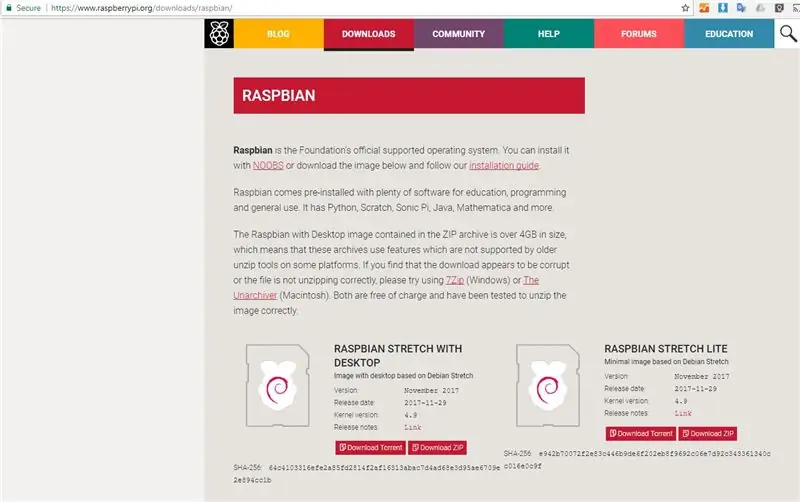
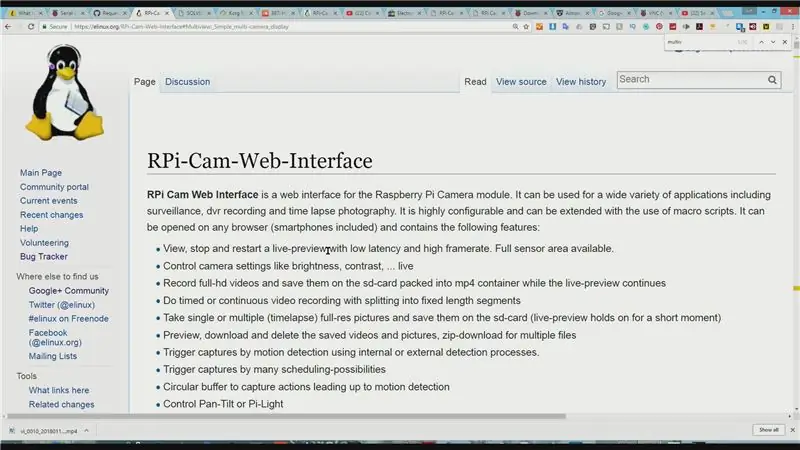
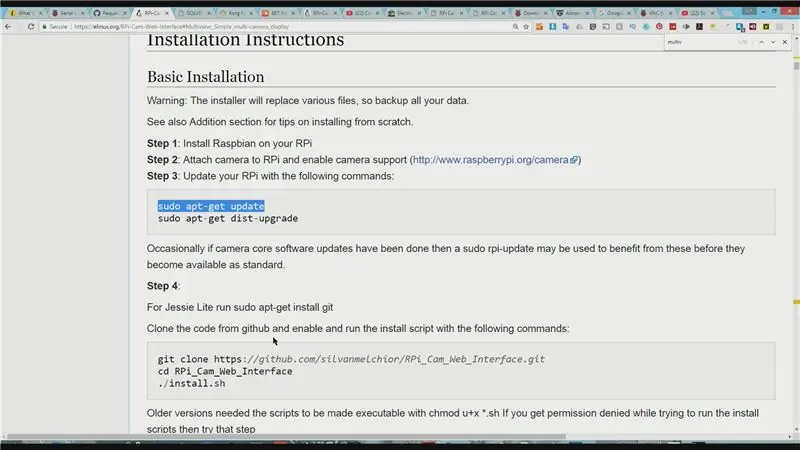
ለኦፕሬቲንግ ሲስተም ከሙሉ ፍንዳታ Raspbian ጋር እሄዳለሁ። ለሶፍትዌር እኔ RPi-Cam-Web-Interface ን እጠቀማለሁ።
RasPI OS ን ያውርዱ -
ሶፍትዌር ጫን አንዴ OS ከተጫነ RPi-Cam-Web-Interface-https://elinux.org/RPi-Cam-Web-Interface#Multiview…
አጠቃላይ እይታ - እኔ ወደ አውታረ መረቡ እንድገባ ለማስቻል Raspberry Pi 3 ን እጠቀማለሁ። እኔ ዋይፋይዬን አዘጋጀሁ እና ከዚያ የማስታወሻውን ቺፕ በ Pi ዜሮ ላይ አነሳሁ እና መጫኑን በእሱ አጠናቅቅ።
የእኔን ሽቦ አልባ አውታረመረብ ለማቀናበር እኔ ፒኢ 3 ን ብቻ እጠቀማለሁ ፣ እና ይህንን ለሁሉም ለማቅለል መማር ያለብኝ ሌላ መንገድ እንዳለ እርግጠኛ ነኝ።
ደረጃ 3 - OS ጫን እና WiFi
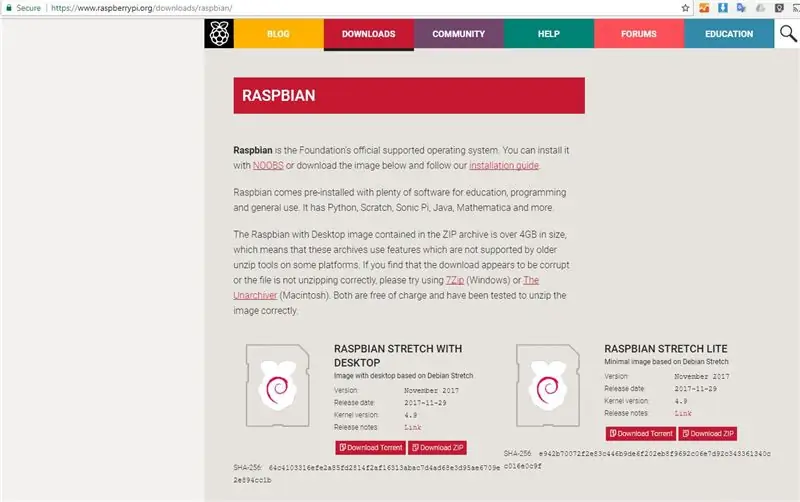
RasPi OS ጫን
1. የ SD ካርድዎን በ SDFormatter በዊንዶውስ ላይ ባዶ ያድርጉት - ለማክ እና ሊኑክስ ከዚህ በፊት አልጠቀምኳቸውም ስለዚህ ምክሬ የለኝም (የማክ ወይም ሊኑክስ ላይ የፍለጋ ቅርጸት እና ምስል) - https://www.sdcard.org /ውርዶች/ቅርጸት_4/eula…
2. በዊንዶውስ ላይ Win32DiskImager ን በመጠቀም Raspbian OS ን ይጫኑ -
3. WiFi ን ማቀናበር - የዚህ ካሜራ ዋና አጠቃቀም በስልክ ወይም በኮምፒተር በኩል WiFi ከአሳሽ ጋር የተገናኘ በመሆኑ ይህ በጣም ትንሽ ነው። እንደ አለመታደል ሆኖ በዚህ መንገድ ለመጠቀም የእርስዎን WiFi ወይም HotSpot ወይም ሁለቱንም ማዋቀር ያስፈልግዎታል።
ዋይፋይውን ለማቀናጀት የእርስዎን OTP ገመድ + በመዳፊት እና በቁልፍ ሰሌዳ ወይም በዩኤስቢ ወደ የቁልፍ ሰሌዳ እና አይጥ ገመድ በመጠቀም የእርስዎን RasPi ዜሮ ከፒሲዎ ጋር ማገናኘት ያስፈልግዎታል።
መፍትሄ - WiFi ን ለማዋቀር Raspberry Pi 3 ን እጠቀም ነበር እና በአውታረ መረብ ግንኙነት በኩል SSH/VNC ን እጠቀም ነበር። ይህ ሂደት ፈጣን እና ቀላል እንዲሆን WiFi አሁን እንዲያዋቅሩ Raspi-Config ይመስለኛል።
ደረጃ 4: RPi Cam የድር በይነገጽ ጫን
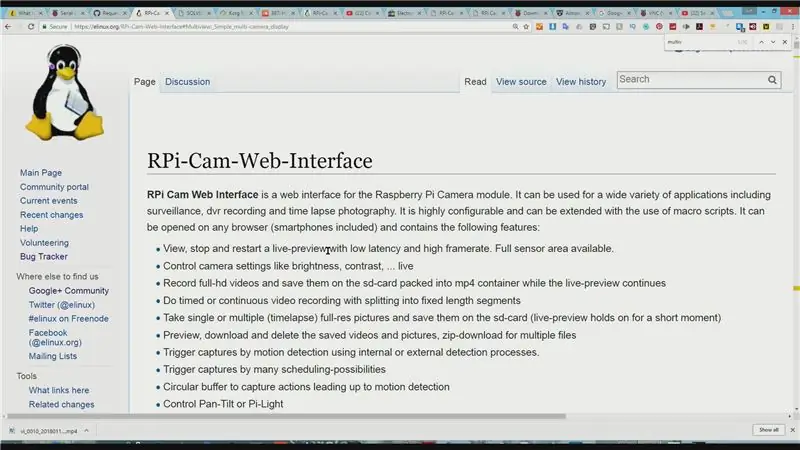
አንዴ ስርዓተ ክወናው ከተጫነ እና WiFi ከነቃ ከዚያ የ RPi Cam የድር በይነገጽ ሶፍትዌርን መጫን ይችላሉ። በሃርድዌር ላይ የተመሠረተ ማንኛውንም ስህተት ላለመሥራት በ Pi Zero ላይ እስኪያገኙ ድረስ ምንም ዝመናዎችን እንዳያደርጉ እመክራለሁ
ለ 5mp V1 ካሜራዎ ወይም ለ 8mp V2 ካሜራዎ ትክክለኛ የካሜራ ቅድመ -ቅምጦች መኖራቸውን ማረጋገጥዎን አይርሱ።
elinux.org/RPi-Cam-Web-Interface-Setup ከዚህ በታች ከጣቢያው ጠቅሷል-እባክዎን ለወቅታዊ ዝርዝሮች ጣቢያውን ይመልከቱ
ደረጃ 1: RPiStep 2 ላይ Raspbian ን ይጫኑ - ካሜራ ከ RPi ጋር ያያይዙ እና የካሜራ ድጋፍን ያንቁ (https://www.raspberrypi.org/camera)
ደረጃ 3 RPi ን በሚከተሉት ትዕዛዞች ያዘምኑ-sudo apt-get update sudo apt-get dist-upgrade
አልፎ አልፎ የካሜራ ዋና የሶፍትዌር ዝመናዎች ከተደረጉ ታዲያ እንደ መደበኛ ከመገኘታቸው በፊት ከእነዚህ ውስጥ ጥቅም ለማግኘት የሱዶ አርፒፒ ዝመና ጥቅም ላይ ሊውል ይችላል።
ደረጃ 4 ለጄሲ ሊት አሂድ sudo apt-get install git Clone ኮዱን ከ github እና በሚከተሉት ትዕዛዞች የመጫን ስክሪፕቱን ያንቁ እና ያሂዱ-git clone https://github.com/silvanmelchior/RPi_Cam_Web_Int… cd RPi_Cam_Web_Interface./install። ሽ
የቆዩ ስሪቶች ስክሪፕቶቹ በ chmod u+x *.sh የመጫን ስክሪፕቶችን ለማስኬድ በሚሞክሩበት ጊዜ ፈቃድ ከተከለከሉ የተለየ የመጫኛ እና የጥገና ተግባሮችን ለማከናወን ደረጃ 5 የተለያዩ ስክሪፕቶች እንደሚሰጡ ይሞክሩ። ስክሪፕቶቹ በደረጃ 4 ላይ እንደተገለፀው install.sh ዋና ጭነት ናቸው ዝማኔዎችን ይፈትሹ እና ከዚያ ዋናውን ጭነት ያሂዱstart.sh ሶፍትዌሩን ይጀምራል። stop.sh ሶፍትዌሩን ያቆማል። ከዚያ ስክሪፕቱን በ./Eg ነባር ጭነት ለማዘመን./update.shE.g. የካሜራውን ሶፍትዌር ለመጀመር።/start.shE.g. የካሜራውን ሶፍትዌር ለማቆም ።/stop.sh ዋናው መጫኛ አመክንዮውን ለማቅለል ሁልጊዜ ተመሳሳይ ነገር ያደርጋል። በአንድ በተደባለቀ መገናኛ ውስጥ በመጀመሪያ ሁሉንም የተጠቃሚ መለኪያዎች ይሰበስባል እና በሂደቱ ውስጥ ሲያልፍ ሁል ጊዜ ግቤቶችን ይተገበራል። እንጆሪ በሚነሳበት ጊዜ ይህ ሶፍትዌር በራስ -ሰር እንዲጀምር ከፈለጉ ራስ -አጀማመር አዎ መሆን አለበት። jpglink በተለምዶ መሆን የለበትም። ወደ cam-j.webp
5. ይህንን ለመዝለል እና በ config.txt ላይ በመመርኮዝ አውቶማቲክ ጭነት ለመስጠት ጥ (ጸጥ ያለ) ልኬት ጥቅም ላይ ሊውል ይችላል ሁሉም መለኪያዎች ሁል ጊዜ በ config.txt ፋይል ውስጥ አሉ ፣ አንድ ከሌለ ከሌለ ነባሪ ስሪት ይፈጠራል። ከመጀመሪያው የተጠቃሚ መገናኛ በኋላ አንድ ጊዜ ብቻ። መጫኑ ሁል ጊዜ ዋናዎቹን የሶፍትዌር ክፍሎች ለማሻሻል ይሞክራል እና ከዚያ እንደ apache ፣ የእንቅስቃሴ ጅምር ያሉ ለእያንዳንዱ አካባቢ በማዋቀር ደረጃዎች ውስጥ ይሠራል። ማዋቀሩ ከተጠናቀቀ በኋላ የካሜራ ስርዓቱን ለመጀመር ያቀርባል። ራስ -ሰር ጅምር ከተዋቀረ እንደገና ማስነሳት ይጀምራል።
ደረጃ 5: እሱን ይጠቀሙ በአውታረ መረብዎ ውስጥ በማንኛውም ኮምፒተር ላይ ማንኛውንም አሳሽ ይክፈቱ እና የካሜራውን ድር ጣቢያ ለመድረስ url ን ያስገቡ። ይህ https:// ipAddress: port/subfolder ይሆናል። በመጫን ጊዜ ወደቡ በነባሪ 80 ከተተወ ታዲያ ይህ ሊቀር ይችላል። በተመሳሳይም ንዑስ አቃፊው (ነባሪ ኤችቲኤምኤል) በመጫን ጊዜ ከተጸዳ ሊተው ይችላል። ስለዚህ ለፖርት 80 ፣ ምንም ንዑስ አቃፊ ዩአርኤል አይጫንም https:// ipAddress: port/subfolder ይሆናል። አስፈላጊ ማሳሰቢያ: ማንኛውንም ፋይሎች መለወጥ ከፈለጉ ከዚያ በአሂድ የጊዜ ስሪት (ለምሳሌ በ/var/www/html አቃፊ ወይም/ወዘተ/raspimjpeg ውስጥ) ማድረግ ያስፈልግዎታል። በ RPi_Cam_Web_Interface አቃፊ ውስጥ ፋይሎችን መለወጥ ፈጣን ውጤት የለውም። እነዚህ በመጫን ጊዜ ጥቅም ላይ የዋሉ ቅጂዎች ብቻ ናቸው።
ደረጃ 5 - መላ መፈለግ
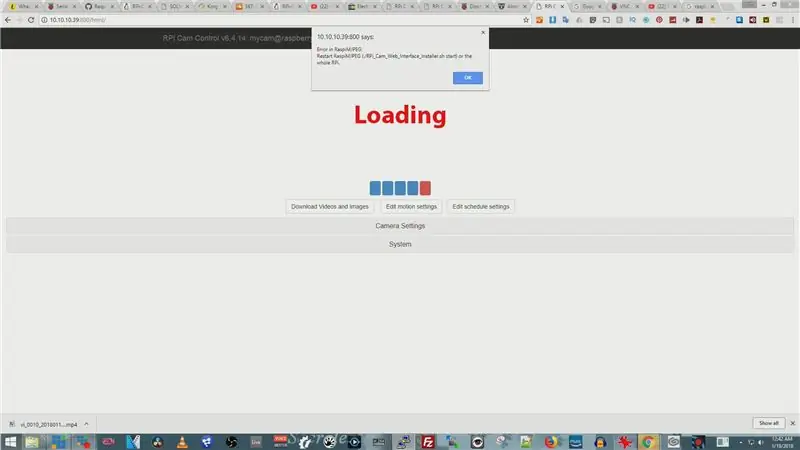
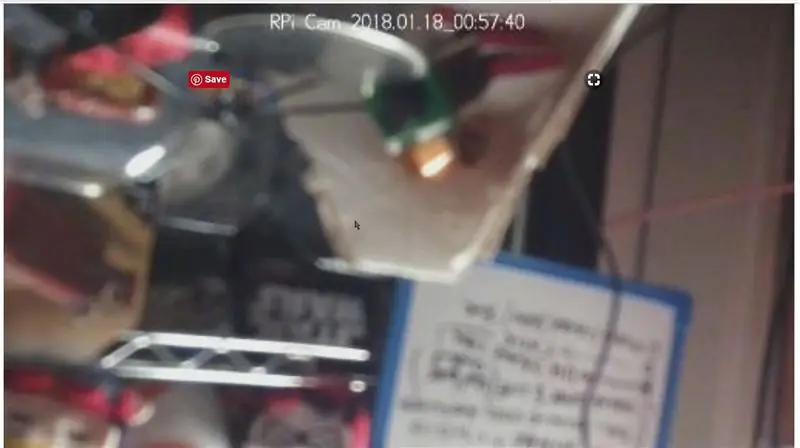
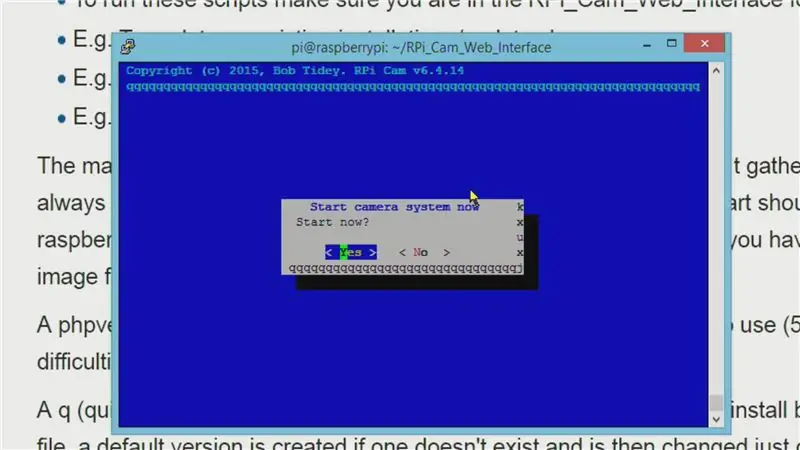
OS የተጫነዎት ከሆነ እና የ RPi Cam የድር በይነገጽ መመሪያዎችን ከተከተሉ አሁን በቀጥታ ወደ ካሜራ የሚሄድ Raspberry Pi ሊኖርዎት ይገባል።
በአውታረ መረብዎ ላይ የ RasPi ዩአርኤልን ያግኙ። ይህ ለሁሉም ሰው የተለየ ነው።
ገጹን ጫን እና የወደብ ቁጥሩ ነባሪ 80 አይረሳም ነገር ግን የእኔን ለተለያዩ ነገሮች አስቀምጫለሁ።
IP_Address: YouPort#(80default) - https:// IP_Address: YouPort#(80default) IP አድራሻ)
አንዴ ከጻፉ በኋላ ኤችቲኤምኤል የሚል እና ጠቅ ሊደረግ የሚችል ገጽ ያገኛሉ ፣ ያንን ጠቅ ያድርጉ።
የቅድመ -እይታ መስኮት መታየት አለበት። እሱ ካልሆነ ‹እኛ የሂዩስተን ችግር አለብን› - ምናልባት የ RPi Cam የድር በይነገጽ ሶፍትዌርን ሙሉ በሙሉ አልጫኑትም።
ምንም ቅድመ ዕይታ ካላዩ እና አንድ ስህተት ብቅ እያለ ቢቀጥል - ምናልባት ከካሜራ እስከ ፒይ ያለው ገመድዎ በትክክል አልተጫነም ወይም በጭራሽ አይደለም ፣ ኦህ !!!
ማሳሰቢያ - ገመዱን ከላይ ወደታች ጫንኩት እና መቀልበስ ነበረብኝ። በካሜራ ላይ ገመድ ሲፈታ የተቀበልኩት ስህተት ከዚህ በፊት አግኝቻለሁ። ይህንን ስህተት ካዩ ይህንን ስህተት ያገኙበት #1 ምክንያት ስለሆነ ገመዱን ይፈትሹ።
ስሪት 2 የካሜራ ትኩረት ጉዳዮች
እነሱ ሲመጡ ትኩረታቸውን እንዳያጡ በፋብሪካው ውስጥ ካሜራውን የሚያዘጋጁበት መንገድ እንደሚያደርገው የታወቀ ጉዳይ ነው። እኔን ለማስነሳት በዚህ ጣቢያ ላይ ዝርዝሩን ተጠቅሜያለሁ - https://www.jeffgeerling.com/blog/2017/fixing-blur… - THANKS JEFF
ካሜራውን እንደገና ለማተኮር ብጁ 3 ዲ የታተመ መሣሪያን ወይም ትንሽ መርፌ አፍንጫዎችን ይጠቀሙ
አንዴ ካሜራውን እንደገና ካተኮሩ ለመሄድ ጥሩ መሆን አለብዎት።
ደረጃ 6: RPi Cam የድር በይነገጽ - ምክሮች እና ዘዴዎች

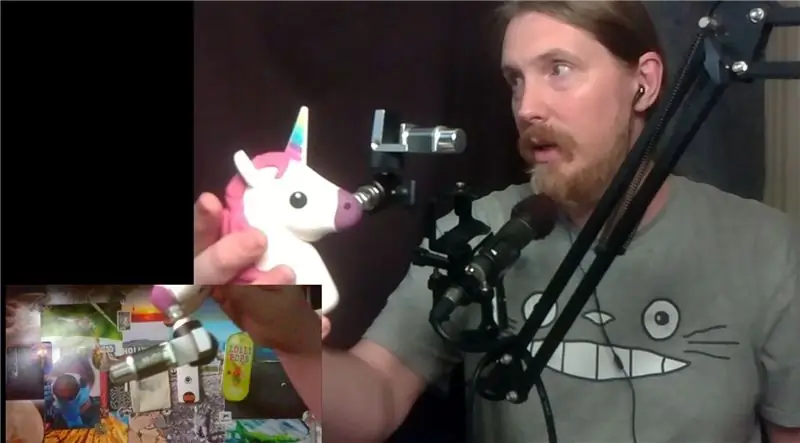

ይህ ሶፍትዌር ለተወሰነ ጊዜ ያህል ቆይቷል እናም በዚህ ምክንያት ሊያደርጋቸው የሚችሏቸው ብዙ ነገሮች አሉ።
ለተወሰነ ጊዜ ተጠቀምኩት እና ሁል ጊዜ ለመማር ገና ብዙ አለ። በሁሉም ባህሪዎች ላይ ሙሉ ቁጥጥር አለዎት እና በሶፍትዌሩ ውስጥ ካሉ ሁሉም “ቁልፎች እና መደወያዎች” ጋር እንዲጫወቱ እመክራለሁ።
የእኔ ተወዳጅ ተጨማሪ አሁን ፣ MultiView ነው። እንዲሁም ፓን ዘንበልን እና በጣም ብዙ ማድረግ ይችላሉ
በቪኤምክስ ሶፍትዌር LIVE የእኔ አውታረ መረብ በኩል የእኔን RasPi ን እንደ የድሮው Skool Style Webcams እጠቀማለሁ።
አስፈላጊ ሆኖ ሲገኝ ከፍተኛውን ጥራት ወደ ፒ (ፒ) እቀዳለሁ በተመሳሳይ ጊዜ ወደ ፒሲዬ ‹ዥረት› መኖር እችላለሁ። ይህ ለራስፒ ኦዲዮ-አልባ ቪዲዮዎች የማመሳሰል ትራክ እንድፈጥር ይፈቅድልኛል። ከጊዜ በኋላ የምፈልገውን ያህል ካሜራዎችን በጊዜ ሰሌዳው ላይ ማስቀመጥ እችላለሁ። በፍሬም ተመን ላይ ደረጃውን የጠበቀ መሆኑን ያስታውሱ። አስፈላጊ ከሆነ ቀረፃውን ወደ ውስጥ ወይም ወደ ውጭ ለማንቀሳቀስ አርታዒዎን ስለሚጠቀሙ መጠኑ ሊለወጥ ይችላል። ያ ሥርዓቱ እየሄደ የሚሄድ ስለሚመስል አሁን 24fps ን እጠቀማለሁ። በ 24fps ውስጥ እየቀረጽኩ እያለ አሁንም 8mp ን በመያዝ ደስተኛ ነኝ። እኔ ለማመሳሰል ይጥለው ይሆን ብዬ አስባለሁ።
ቀረጻው ፍሬሞችን በሚጥልበት ጊዜ ከዚህ በፊት የማመሳሰል ችግሮች አጋጥመውኛል ወይም እኔ የተለየ የፍሬም ተመን ከዚያ የእኔን የጊዜ መስመር እጠቀማለሁ።
ለዥረት የምጠቀምባቸው የተወሰኑ ጥፋቶች-ከ
የቀጥታ ቅድመ እይታ የመተላለፊያ ይዘት አጠቃቀም ክፍልን ማስተካከል - የመተላለፊያ ይዘቱን ዝቅ ለማድረግ 384 X 288 ን መጠቀም እወዳለሁ። እኔ ዝቅተኛ የሆነ የጥራት ደረጃን እጠቀማለሁ እንዲሁም ወደ 22 የምሄደው ከፍተኛው ነው። እኔ ይህንን አልሞከርኩም ነገር ግን ጣቢያው መጠኑ ምን ያህል በፍጥነት እንደሚጨምር እና ያ 10 ለመጠቀም በጣም ጥሩ ቁጥር ነው። ወደ ላይ ወጣሁ ግን እኔ ደግሞ 512 ን ወደ 384 የመሰለ ነገር ዝቅ አድርጌ 384 ን ወደ 288 ዝቅ አደረግሁ (ይመስለኛል)። አስደሳች ገጽታዎችን ለመፍጠር እኔ ደግሞ FX ን ተጠቅሜያለሁ። በተለይ የ IR ስፔክትሪን ብቻ የምጠቀም ከሆነ። እሱ በጣም አዳኝ ይሆናል እና ሌሎች በርካታ መልኮች እና ስሜቶች አሉ። ልክ እንደ Instagram ማጣሪያዎች ነው እና ስልኬ እነዚህን እንዳላቸው አውቃለሁ እኔ በጭራሽ እነሱን በጭራሽ አልጠቀምባቸውም ፣ እኔ በሠራሁት ፒ ላይ ፣ ሄህ።
በ Timelapse ወቅት የተወሰደ ምስል ፣ በጣቢያዎቹ ውስጥ የሚበር ፍጥረትን (ቢራቢሮ ወይም የእሳት እራት?) ተያዘ
RasPi ZeroW በጣም ትንሽ ስለሆነ በቀላሉ በሚለበስ ካሜራ ውስጥ በቀላሉ ሊፈጥሩት ይችላሉ። ከዩኒኮን ካሜራ በፊት ትንሽ የተጠቀምኩበትን የሪንግ ካም ሀሳቤን ምስል አያይዣለሁ።
እኔ ዓሣን ለመስራት እና ምስሎችን እና ቪዲዮዎችን ለመዝጋት የሞባይል ስልክ ካሜራ ሌንስ አክልን ተጠቅሜያለሁ - እንደዚህ ያለ ነገር ከአማዞን (የአጋርነት አገናኝ አይደለም እና እኔ ለእሱ ቅርብ የሆነ አንድ ትክክለኛ ምርት ብቻ የለኝም https://a.co /2CBHbJk)
ደረጃ 7 ውጤቶች
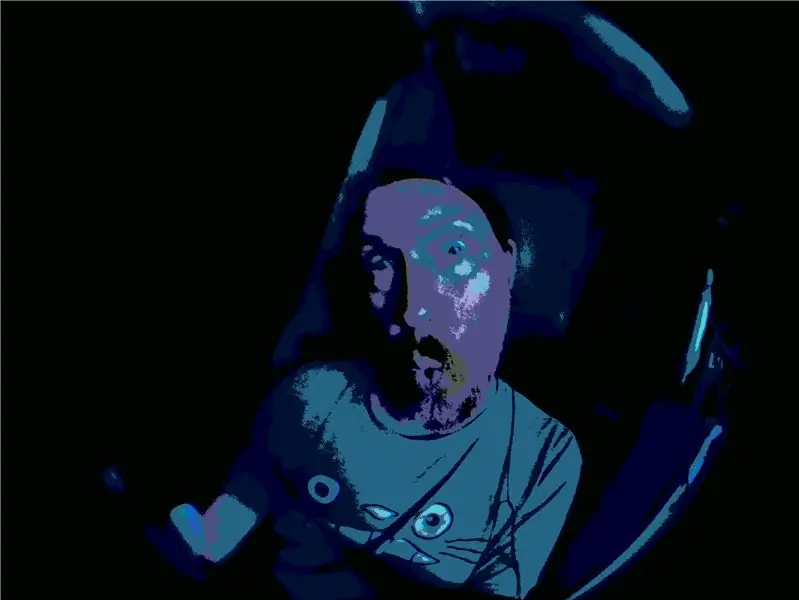


Raspberry Pi ካሜራዎችን ለተወሰነ ጊዜ እጠቀም ነበር።
በላ ላ አኒሜሽን ኮንፈረንስ ላይ የወሰድኩትን ምስል አያያዝኩ እና ከአዳፍ ፍሬ የፎቶግራፍ ውድድር ሽልማት አገኘሁ-https://www.adafruit.com/galleries/winners-of-rasp…
ለውድድሩ ላነሳሁት ምስል ለዚህ ፎቶ Raspberry Pi Dead Ninja Twin Cam ን ተጠቅሜ ያሸነፈው ካሜራ የ NoIR ስሪት 1 5MP ካሜራ ነበር።
በአዲሱ 8MP NoIR RasPi ካሜራዬ የራስ ፎቶ አነሳሁ እና ያንን ከላይ ማየት ይችላሉ።
ለመጨረሻ ጊዜ ግን አዲሱን ካሜራዬን ተጠቅሜ የሻማውን ስዕል እና የጊዜ መሻገሪያ እጠቀማለሁ እዚህ ወደ የጊዜ ማቋረጫው የ instagram አገናኝ (መክተት አልተቻለም) -
የሚመከር:
የ ESP32-CAM ቦርድን በመጠቀም የፊት ካሜራ ያለው የአይፒ ካሜራ 5 ደረጃዎች

የአይፒ ካሜራ የ ESP32-CAM ቦርድን በመጠቀም ፊት መለየት-ይህ ልጥፍ ከሌሎቹ ጋር ሲነፃፀር የተለየ ነው እና በሚያስደንቅ ሁኔታ ርካሽ (ከ 9 ዶላር በታች) እና ለመጠቀም ቀላል የሆነውን በጣም አስደሳች የሆነውን የ ESP32-CAM ቦርድ እንመለከታለን። 2 ን በመጠቀም የቀጥታ ቪዲዮ ምግብን ለመልቀቅ የሚያገለግል ቀላል የአይፒ ካሜራ እንፈጥራለን
CCTV ካሜራ ከኖድ ኤምሲዩ + የድሮ ላፕቶፕ ካሜራ ሞዱል ጋር (ብሊንክን ሳይጠቀም እና ሳይጠቀም) 5 ደረጃዎች

CCTV ካሜራ ከኖድ ኤምሲዩ + የድሮ ላፕቶፕ የካሜራ ሞዱል ጋር (ብሊንክን ሳይጠቀም እና ሳይጠቀም) - ሠላም ወንዶች! በዚህ መመሪያ ውስጥ ፣ እኔ ከሲሲቪ ጋር ተመሳሳይ የሆነ ነገር ለመሥራት የድሮ ላፕቶፕ ካሜራ ሞዱሉን እና nodeMCU ን እንዴት እንደ ተጠቀምኩ አሳያችኋለሁ።
በጣም ቀላሉ የድር ካሜራ እንደ የደህንነት ካሜራ - የእንቅስቃሴ መፈለጊያ እና የኢሜል ስዕሎች 4 ደረጃዎች

በጣም ቀላሉ የድር ካሜራ እንደ የደህንነት ካሜራ - የእንቅስቃሴ መፈለጊያ እና የኢሜል ሥዕሎች ከእንቅስቃሴ የተገኙ ሥዕሎችን ከድር ካሜራዎ ወደ ኢሜልዎ ለማምጣት ማውረድ ወይም ማዋቀር አያስፈልግዎትም - በቀላሉ አሳሽዎን ይጠቀሙ። በዊንዶውስ ፣ በማክ ወይም በ Android ላይ ወቅታዊውን ፋየርፎክስ ፣ Chrome ፣ ጠርዝ ወይም ኦፔራ አሳሽ ይጠቀሙ
በሃውኬዬ ብራውን ካሜራ ውስጥ የድር ካሜራ 3 ደረጃዎች (ከስዕሎች ጋር)

በሃውኬዬ ብራውን ካሜራ ውስጥ ዌብካም - ከጥቂት የእሳት እራቶች በፊት የድሮ ማጠፊያ ካሜራ ውስጥ የድር ካሜራ ስለማስቀመጥ በ Make መጽሔት ላይ ወደ አንድ ዲይ እሮጣለሁ ፣ እና እኔ በነጥብ እና በጥይት ተኩስ ለማድረግ ከሞከርኩት ጋር ቅርብ የሆነ ነገር ነበር። ግን ለእሱ ፍጹም የሆነ ጉዳይ አላገኘሁም። እወዳለሁ
በማንኛውም ካሜራ ላይ ካሜራዎን ወደ “ወታደራዊ የምሽት ዕይታ” ውስጥ ማድረጉ ፣ የሌሊትቪዥን ውጤትን ማከል ወይም የሌሊት እይታን ሁኔታ በማንኛውም ካሜራ ላይ መፍጠር !!!: 3 ደረጃዎች

ካሜራዎን ወደ “ወታደራዊ የምሽት ዕይታ” ፣ የሌሊትቪዥን ተፅእኖን ማከል ወይም የሌሊት ዕይታን ሁኔታ በማንኛውም ካሜራ ላይ መፍጠር !!!: *** ይህ በዲጂታል ቀኖች ፎቶ ውድድር ውስጥ እባክዎን ድምጽ ይስጡኝ ** *ማንኛውም እገዛ ከፈለጉ እባክዎን በኢሜል ይላኩ - [email protected] እንግሊዝኛ ፣ ፈረንሣይኛ ፣ ጃፓናዊ ፣ ስፓኒሽ እና እኔ የምችል ከሆነ ሌላ ቋንቋዎችን አውቃለሁ
